Monitorize cargas de trabalho migradas
Pode ver os registos e as métricas das suas cargas de trabalho migradas na Google Cloud consola.
Também pode ver os registos a partir da linha de comandos com
kubectl.
Pode executar comandos bash no contentor com a carga de trabalho migrada. Para
mais informações, consulte o tópico de resolução de problemas.
Veja métricas na consola do GKE
A consola do GKE e o Cloud Monitoring oferecem um conjunto de ferramentas para monitorizar os seus contentores. Para começar:
- Abra as cargas de trabalho do GKE
- Clique no nome da carga de trabalho que quer monitorizar.
Aqui, pode ver detalhes sobre esta carga de trabalho, incluindo gráficos agregados do desempenho em todos os pods.
Veja registos no Cloud Logging
Depois de ativar a monitorização, pode ver os registos de cargas de trabalho na interface do utilizador do Cloud Monitoring.
Pode usar o Cloud Logging para ver registos dos seguintes aspetos da sua migração:
- Registos escritos em
stdoutpor processos iniciados porinit. - O conteúdo de var/log/syslog.
- Opcionalmente, registos de aplicações escritos no sistema de ficheiros.
Pode ver os registos do sistema que estão no Cloud Logging a partir da Google Cloud consola. Para isso:
- Abra as cargas de trabalho do GKE.
- Encontre a carga de trabalho e clique no respetivo Nome. É apresentada a página Detalhes da implementação.
- Encontre a linha com a etiqueta Registos e clique em Registos do contentor.
Esta ação carrega o Cloud Logging, mostrando apenas os registos desta carga de trabalho.
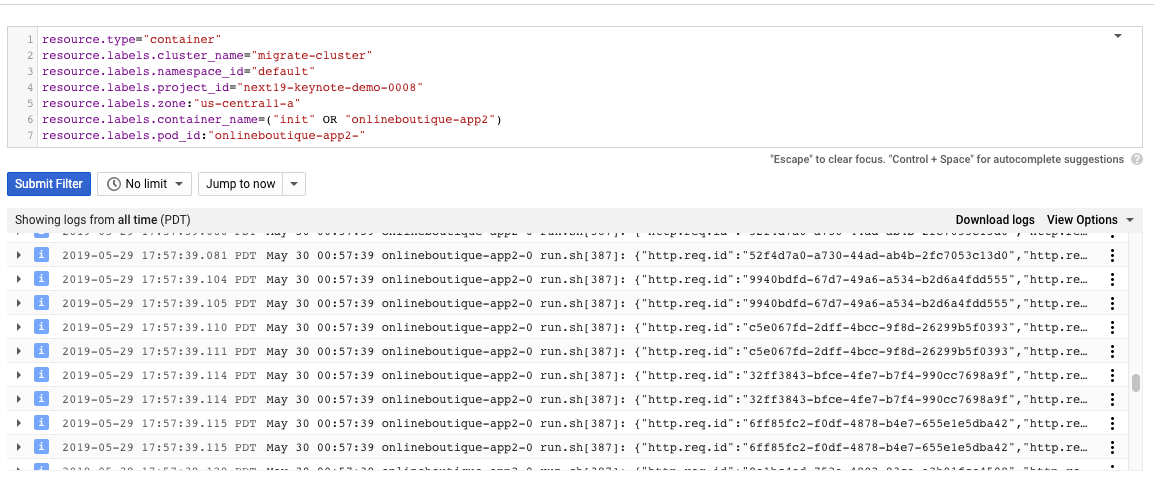
Veja os registos no kubectl
Pode usar kubectl para obter registos de um contentor em execução. Também pode
monitorizar o progresso da exportação do armazenamento de curto prazo para o armazenamento de longo prazo.
Para ver os registos de um pod:
Encontre o nome do seu pod na saída de
kubectl get pods. No exemplo abaixo, o nome do pod ésuitecrm-app-0.kubectl get podsNAME READY STATUS RESTARTS AGE csi-disk-controller-0 3/3 Running 4 4d csi-disk-node-5t922 3/3 Running 3 4d csi-disk-node-5tdcp 3/3 Running 3 4d csi-disk-node-86c2t 3/3 Running 3 4d csi-disk-node-8785n 3/3 Running 3 4d suitecrm-app-0 1/1 Running 0 17hVeja os registos do seu pod com
kubectl logs.kubectl logs [POD_NAME]I0529 07:01:26.000000 12 hclog.py:48] [suitecrm-app-0] - Auto-detected template: centos D0529 07:01:26.000000 12 hclog.py:42] [util] - SHELL OUTPUT: UNIT FILE STATE D0529 07:01:26.000000 12 hclog.py:42] [util] - SHELL OUTPUT: adservice.service enabled
São apresentados os registos recentes do pod.
Para mais informações sobre o registo e o Kubernetes, consulte a documentação de registo do Kubernetes.

